Книга: Компьютер на 100 %. Начинаем с Windows Vista
Корзина. Восстановление объектов
Корзина. Восстановление объектов
После удаления файлы и каталоги помещаются в специальную папку Корзина, откуда они могут быть восстановлены. Открыв окно Корзины двойным щелчком кнопки мыши на данном значке, вы увидите список удаленных файлов, которые можно восстановить или окончательно удалить (рис. 2.49).
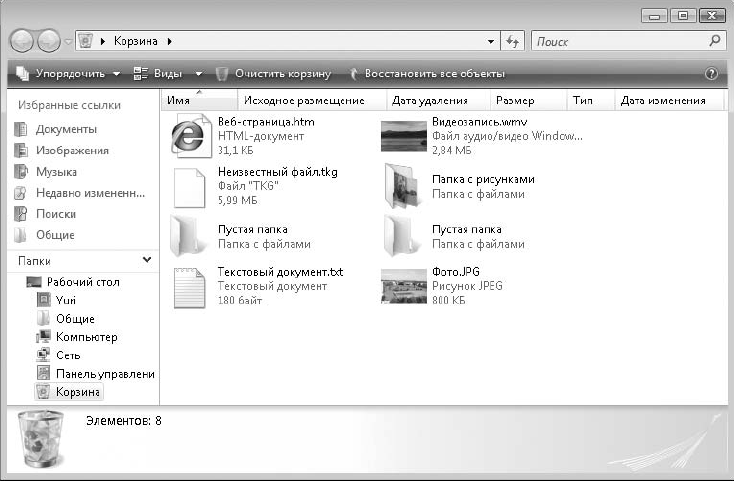
Рис. 2.49. Окно Корзины
Чтобы восстановить удаленный объект, найдите его в окне Корзина и нажмите на панели инструментов кнопку Восстановить объект. Другой способ восстановления – щелк нуть на объекте правой кнопкой мыши и выбрать в контекстном меню пункт Восстановить. При восстановлении объект помещается в ту же папку, откуда был удален.
Можно полностью очистить содержимое Корзины, нажав на панели инструментов кнопку Очистить корзину. После этого восстановить удаленные файлы уже будет невозможно.
- Просмотр свойств объектов
- Создание папок, файлов и ярлыков
- Перемещение и копирование файлов и папок
- Выделение группы файлов
- Переименование файлов и папок
- Удаление файлов и папок
- Корзина. Восстановление объектов
- Использование предыдущих версий файлов
- Практическая работа 14. Работа с файлами и папками
- Подведение итогов
- Анимация видимости объектов
- Растущий подсолнечник - присвоение родителей и группирование объектов
- Восстановление из резервной копии
- Восстановление с использованием инструмента gbak
- Восстановление из резервных копий многофайловых баз данных
- Восстановление из резервной копии на системе-приемнике
- Восстановление поврежденной базы данных
- Восстановление "безнадежных" баз данных. InterBase Surgeon
- Иерархия объектов в InterBase
- Имена объектов длиной 68 символов
- Создание объектов Collection
- Восстановление элементов списка из Корзины




